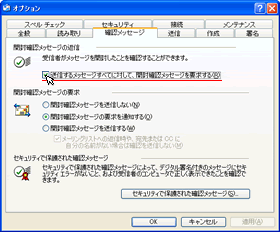トップページ > サポート・お問い合わせ > 電子メール使いこなし > 返信編
電子メール使いこなし 送信編
同じメールを一度にたくさんの人に送信するには?
イベントの案内状やビジネスの連絡など、同じ内容を複数の人に送信する場面は、決して珍しいものではありません。こういう場合は『同報送信』と呼ばれる機能を使いましょう。又は、『CC(シーシー)』『BCC(ビーシーシー)』という、2つの言葉を覚えておいてください。
『CC』は「カーボンコピー」の略です。つまり、ある人に送信したメールと同じ内容のメールを、他の人にも送信するということです。ただし、注意してほしいのは「メールアドレスの表示」。『CC』でメールを送信すると、すべての人のメールアドレスと宛名が、メール内の「ヘッダ」と呼ばれる部分に表示されてしまうのです。仲のいい友達同士なら問題にならないかもしれませんが、これはまぎれもなく「個人情報の流出」です。
相手のメールアドレスを他の人に知られたくないなら『BCC』を使わなくてはなりません。こちらは「ブラインド・カーボンコピー」の略。ブラインド、つまり目隠しをして、メールアドレスが相手に表示されない方法です。
『BCC送信の手順』
「アウトルック・エクスプレス」での「BCC送信」をご説明しましょう。まず、同時に送信したい人の中から、メインになる人を選び、通常通りにメールを書きます。
次に、メールアドレスを記入する「宛先」欄の2段下にある「BCC」をクリック。アドレス帳からでも直接移入でもかまいませんので、送信したい相手のメールアドレスを順に記入していきます。メールアドレスをアドレス帳から選択入力しない場合は、各アドレスの間を『;』(半角のセミコロン)で区切るのがルールです。
全員のメールアドレスを記入し終わったら、通常通りに送信してください。自動的に、メールアドレスを記入した相手すべてにメールが送信されるはずです。
『開封確認は必要?』
電子メールでは、送ったメールを相手が読んでくれたかどうかはわかりません。そこで設けられたのが「開封確認」という機能です。これは、相手に送ったメールに「開封確認」の項目を付け加え、相手がメールを開封したことを知らせてくれる機能です。
とても便利な機能なのですが、読んだかどうか報告せよ、と強制されているようでいやだ、という方も多いのが難点。時と場合によって使い分けるなど、むやみに使わないよう自粛が必要かもしれません。
※ ツールバー→ツール→オプション→確認メッセージをクリック。
「送信するメッセージすべてに対して、開封確認メッセージを要求する」にチェックマーク付ければOKです。
ただし、普段は確認要求をしないよう設定しておきましょう。